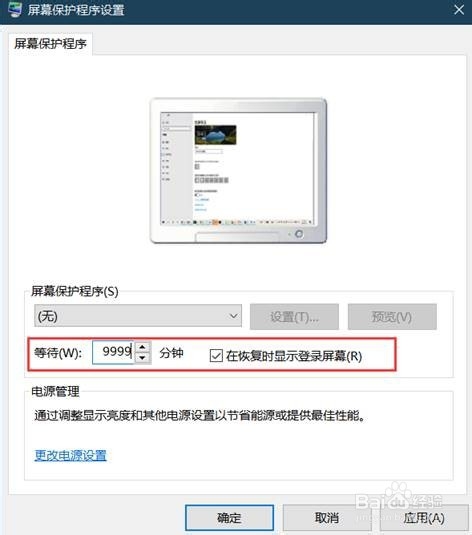1、原因分析:确认屏幕睡眠和屏幕保护设置正常的情况下,目前实际测试到的情况包括:1.FN+4是睡眠功能,热键功能异常会导致按数字4以后机器睡眠,有时唤醒需要密码;2.摄像头的人脸检测功能,检测不到人脸信号会自动锁屏。
2、解决方案:1. 如果使用中,没有离开或者暂停使用电脑的情况下出现黑屏睡眠。由于大部分ThinkPad机型支持FN+4实现睡眠。

3、由于键盘Fn+4(不受Fn锁定所影响)组合功能为睡眠,热键驱动出现问题会导致此现象,建议卸载重装主板、电源、热键驱动。
4、2. 离开电脑几秒钟时间,电脑自动锁屏。(1)如果是Win7系统。适用机型: ThinkPad Edge E420s、L420、L421、L520、T420、T420i。控制面板,查看方式改成大图标或者小图标,检查是否有Lenovo-通过摄像头提高安全性。控制面板选项:
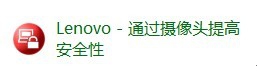
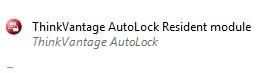
5、打开以后软件的界面: 取消“当摄像头检测到无人使用计算机时自动锁定计算机”。
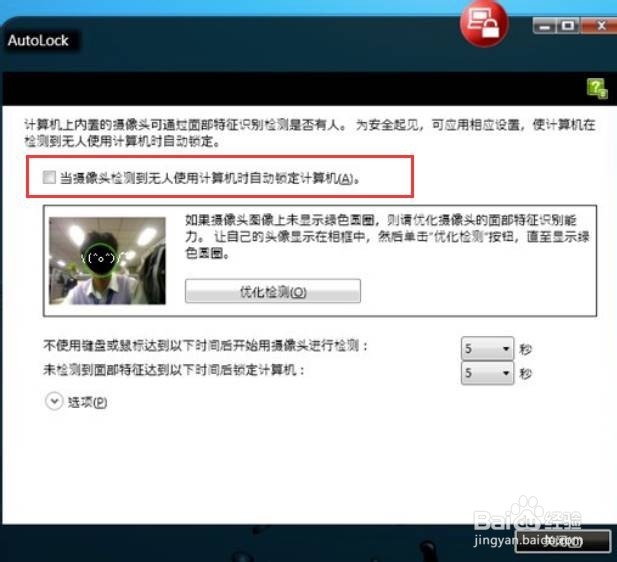
6、2)如果是Win10系统。适用机型:ThinkPad X1 Carbon 5th、X1 Yoga 2nd、T470、ThinkPad 25、T570、P51sThinkPad X1 Carbon 6th、X1 Yoga 3rd、T480、T480s、X280、T580、P52s、X1 Extreme、P1等开始菜单查找有无 Glance 软件,看不到可以搜索。
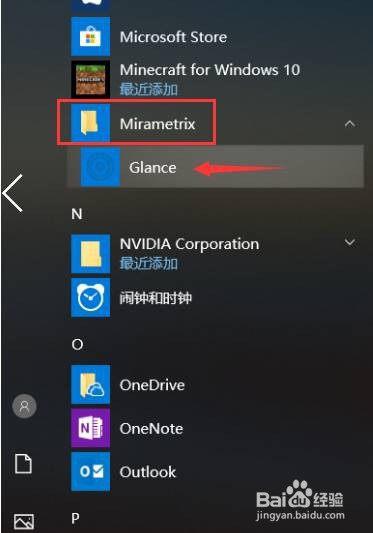
7、或者查看右下角图标,打开以后的界面如下:

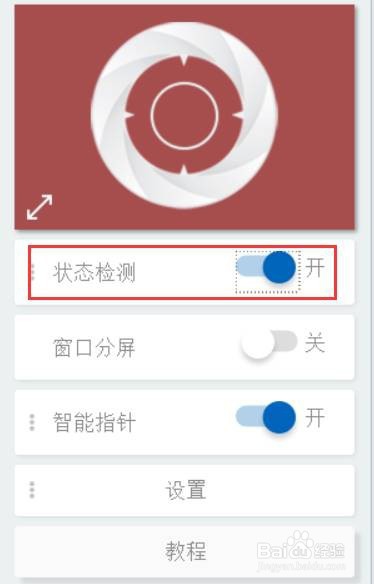
8、把状态检测关闭。状态检测的功能主要是检测使用人是否离开电脑。
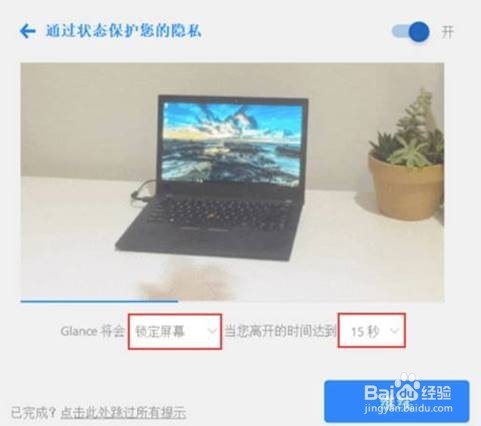
9、3.电脑1分钟或者短时间未使用直接锁屏。(1)先检查屏幕保护是否已经关闭,取消“在恢复时显示登陆屏幕”勾选,应用,确定。
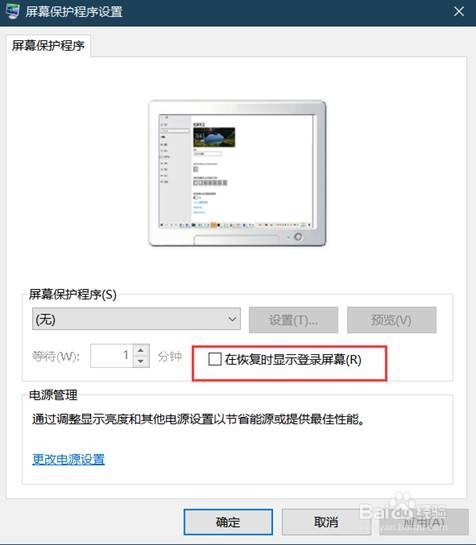
10、(2)如果默认就是关闭的,或者设置关闭无效,开启屏幕保护,设置等待时间9999分钟,应用,确定。如下: